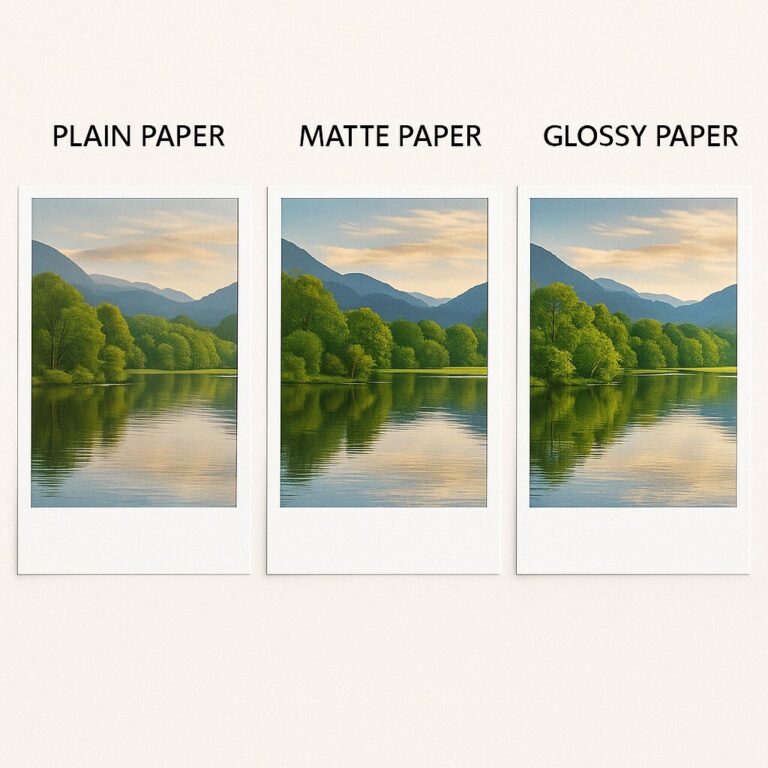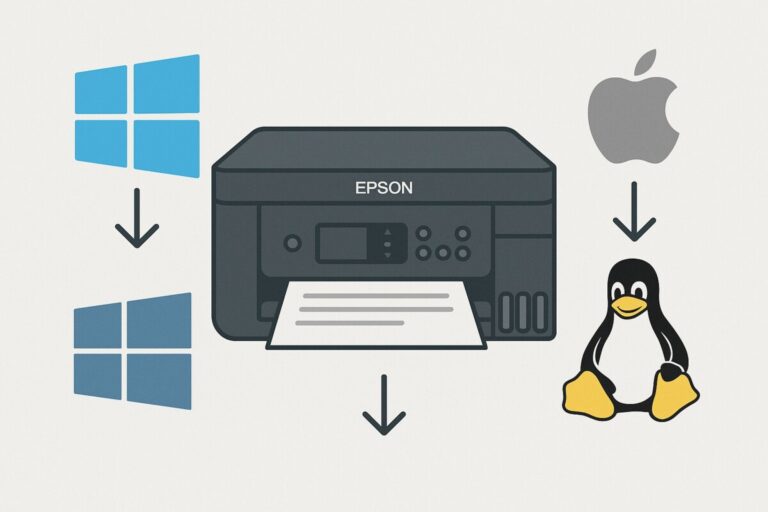USB 프린터 연결 오류 – 드라이버 누락 시 대처법
프린터를 USB 케이블로 연결했는데 인식이 안 되거나 출력이 되지 않는 경우,
가장 흔한 원인은 바로 프린터 드라이버 누락입니다.
특히 Windows 10 또는 Windows 11에서는 프린터 연결 시 자동으로 드라이버를 설치하려 하지만,
때로는 설치가 누락되거나 호환되지 않아 연결 오류가 발생합니다.
이 포스팅에서는 USB 프린터 연결 오류가 생겼을 때
드라이버 누락을 확인하는 방법부터, 수동 설치로 해결하는 단계까지
정확하고 쉽게 따라할 수 있도록 정리해드립니다.
이런 증상이 있다면 드라이버 누락을 의심하세요
-
프린터 전원은 켜졌는데 출력 불가 / 무반응
-
장치 관리자에 ‘알 수 없는 장치’ 또는 느낌표(⚠️) 표시
-
프린터가 연결되었는데도 장치 목록에 나타나지 않음
-
‘드라이버를 찾을 수 없습니다’ 또는 ‘설치 실패’ 메시지 출력
→ 이런 경우 대부분 드라이버가 제대로 설치되지 않았거나,
운영체제와 호환되지 않는 드라이버가 설정되어 있는 상태입니다.
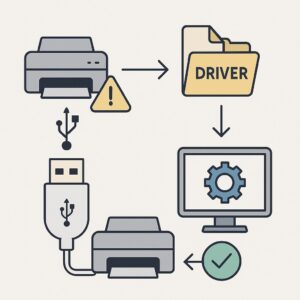
USB 프린터 연결 오류 해결법 – 드라이버 누락 시 대처 단계
1. 장치 관리자에서 드라이버 상태 확인
① [Windows + X] → 장치 관리자 실행
② ‘인쇄 큐’ 또는 ‘기타 장치’ 항목 확인
→ ‘알 수 없는 장치’나 느낌표가 보이면 드라이버 누락 가능성 높음
③ 해당 장치 우클릭 → [드라이버 업데이트] → [컴퓨터에서 찾아보기]
→ 수동 설치 가능한 드라이버가 있는 경우 자동 인식됨
2. 공식 드라이버 수동 설치
운영체제에 따라 프린터 제조사 홈페이지에서 드라이버를 직접 다운로드 후 수동 설치하는 것이 가장 확실합니다.
예시: Canon 프린터인 경우
-
프린터 모델명 입력 (예: G1020, G3910 등)
-
Windows 10/11 또는 macOS 버전에 맞는 드라이버 다운로드
-
설치 파일 실행 → 안내에 따라 설치 완료
-
프린터 전원 껐다 켠 후 재연결
→ 특히 구형 프린터는 Windows 기본 드라이버로는 지원되지 않을 수 있으니,
제조사 페이지 확인이 중요합니다.
3. 포트 설정 확인 및 재지정
드라이버가 설치되었는데도 출력이 안 된다면 포트 설정 문제일 수 있습니다.
-
[제어판] > [장치 및 프린터] → 해당 프린터 우클릭 → [프린터 속성]
-
‘포트’ 탭 선택 → 포트가 ‘USB001’, ‘DOT4_001’ 또는 적절한 포트인지 확인
-
잘못된 포트로 연결된 경우, 정확한 포트로 수동 변경
→ 포트가 ‘WSD’로 연결된 경우에도 오류가 발생할 수 있습니다.
WSD 포트 오류 해결 가이드도 함께 참고하세요.
💬 자주 묻는 질문 (FAQ)
Q. 드라이버를 설치했는데도 프린터가 작동하지 않아요.
→ 설치한 드라이버가 모델에 맞지 않거나 포트 설정이 올바르지 않을 수 있습니다. 장치 관리자와 포트 탭을 함께 확인해보세요.Q. 프린터가 장치 목록에 아예 안 보여요.
→ USB 케이블 불량, 포트 전원 문제, 프린터 자체 고장도 원인일 수 있습니다. 다른 케이블과 포트로 교차 테스트를 권장합니다.Q. macOS에서는 어떻게 설치하나요?
→ macOS 버전에 맞는 드라이버를 제조사 홈페이지에서 직접 받아 설치하거나, AirPrint가 지원되는 모델인지 확인해보세요.
🔚 한 줄 요약
USB 프린터 연결 오류는 대부분 드라이버 누락이 원인입니다. 수동 설치와 포트 확인만으로 깔끔하게 해결할 수 있습니다.
📚 함께 보면 좋은 관련 포스팅
▸ WSD 포트 오류 해결 가이드 – 프린터 연결 안 될 때 대처법
▸ USB 포트 인식 오류 해결 가이드 – 연결 안 될 때 가장 먼저 확인할 것들